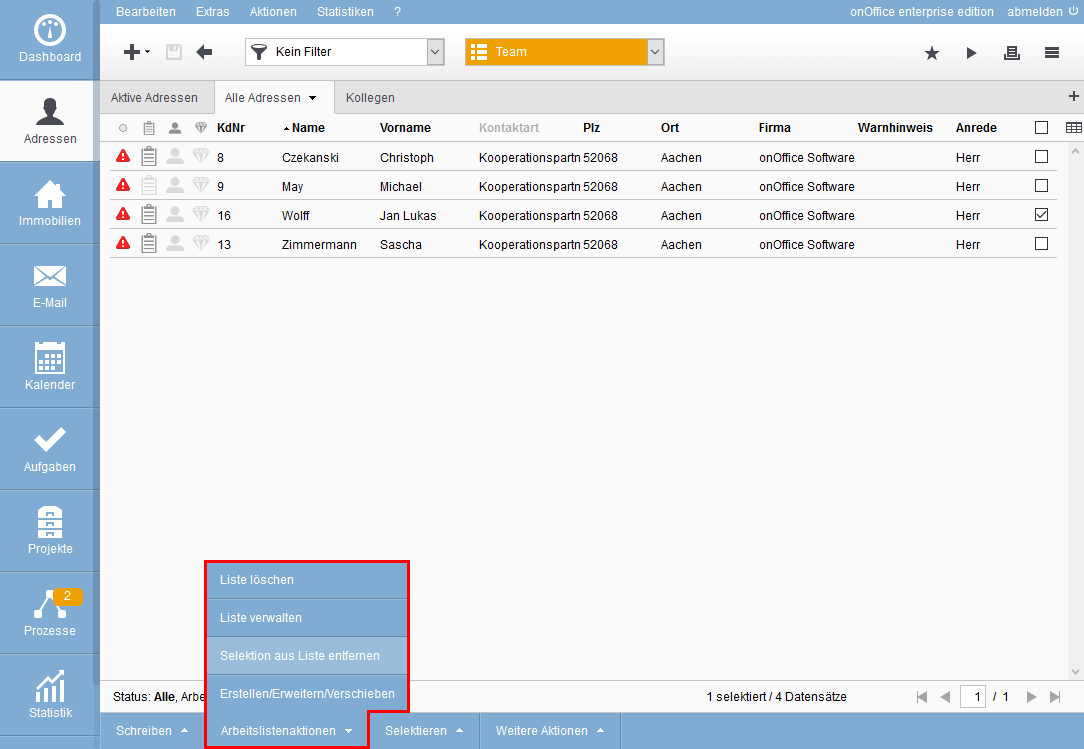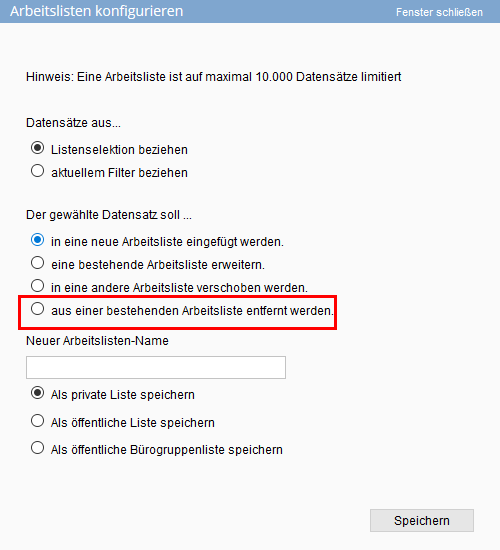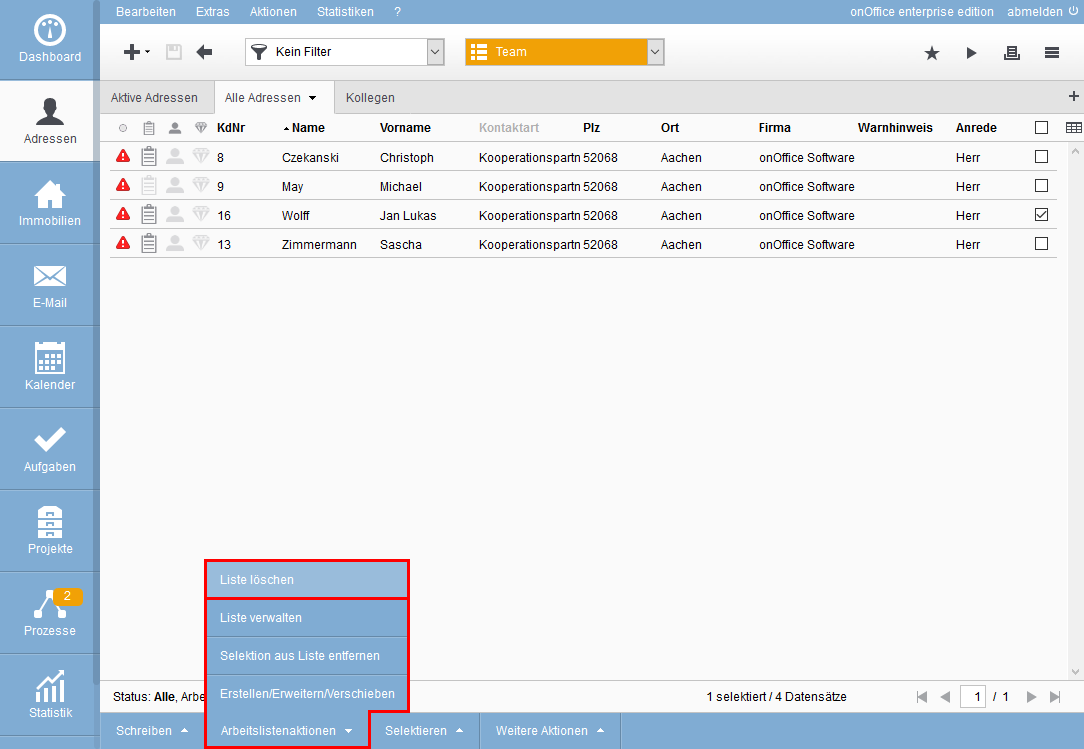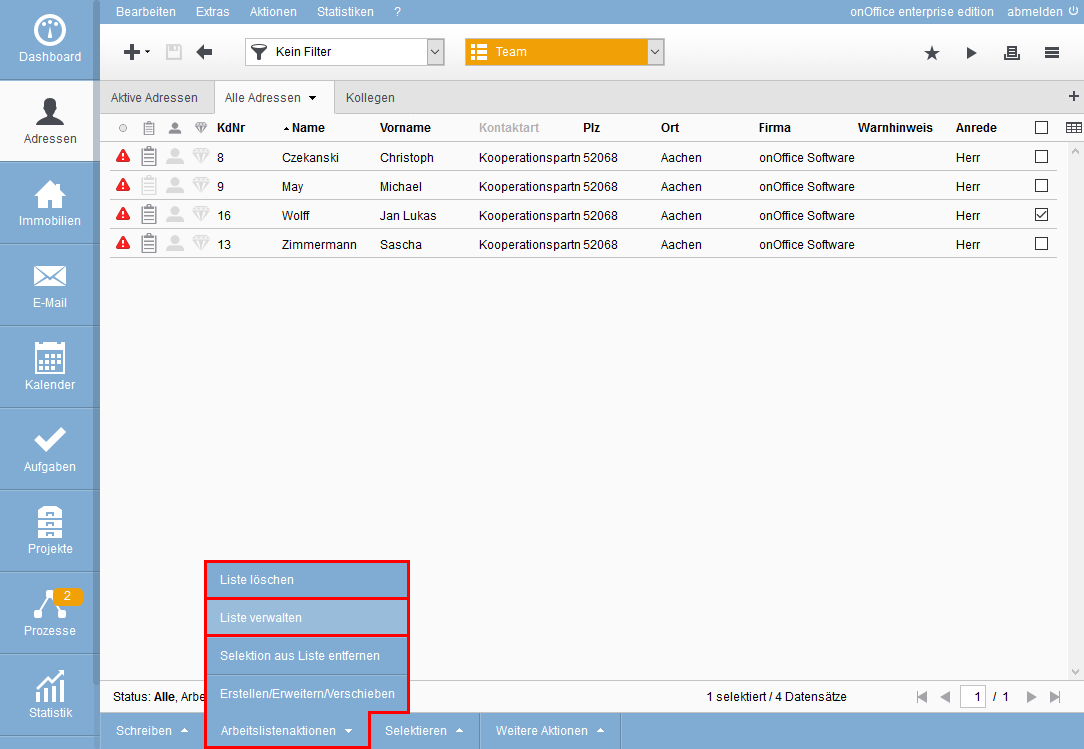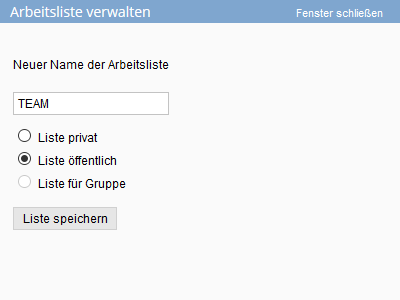Sie befinden sich hier: Home / Tutorials / Schritt für Schritt / Allgemeine Anleitungen / Arbeitslisten bearbeiten

Schritt für Schritt
Arbeitslisten bearbeiten
Um einzelne Datensätze aus der Liste zu entfernen, markieren Sie die gewünschten Datensätze in der angewählten Arbeitsliste und wählen unten, in der Aktionenleiste die Option „Arbeitslistenaktionen“ und dort den Wert „Selektion aus Liste entfernen“ aus.
Löschen Sie niemals Datensätze in der Arbeitsliste. Diese Daten sind dann gelöscht und können nicht wiederhergestellt werden. Die Arbeitsliste enthält keine Duplikate, sondern zeigt die originalen Datensätze an.
Sie können auch einzelne Adressdatensätze aus einer Arbeitsliste löschen. Dies können Sie tun, indem Sie einen oder mehrere Adressdatensätze in der Arbeitsliste anklicken und dann unten in der Aktionenleiste unter den „Arbeitslistenaktionen“ die Option „Erstellen/Erweitern/Verschieben“ auswählen.
Nun öffnet sich dasselbe Popup wie beim Erstellen einer Arbeitsliste nur, dass Sie diesmal einstellen können „Die gewählten Datensätze sollen… aus einer bestehenden Arbeitsliste entfernt werden“.
Sollten Sie einen oder mehrere Datensätze aus einer Arbeitsliste entfernen, werden die Datensätze weiterhin vorhanden sein und nur in der Arbeitsliste gelöscht werden.
Sie können eine komplette Arbeitsliste löschen indem Sie in der Aktionenleiste die Option „Arbeitslistenaktionen“ auswählen und dort auf die Option „Liste löschen“ klicken.
Sollten Sie eine Liste löschen, werden die darin enthaltenen Adressdatensätze nicht gelöscht, sondern nur der Listenname entfernt. Die Originaldatensätze sind weiterhin vorhanden.
Um die Arbeitsliste zu verwalten klicken Sie unten in der Aktionenleiste auf „Arbeitslistenaktionen“ und dann auf die Option „Arbeitsliste verwalten“. Es öffnet sich das unten stehende Pop-Up Fenster.
Hier haben Sie die Möglichkeit die Arbeitsliste umzubenennen und zusätzlich zu entscheiden, ob Sie die Liste als öffentliche Liste freigeben oder als private Liste speichern wollen oder diese für Gruppen freigeben möchten.
Eine öffentliche Liste können alle Benutzer auswählen, wohingegen die private Liste nur für den Benutzer auswählbar ist, der sie auf privat gesetzt hat. Wenn Sie die Liste für eine Gruppe freigeben möchten, können alle Gruppenmitglieder diese sehen.
- Allgemeine Anleitungen
- E-Mail Signatur erstellen
- Wordvorlagen erstellen
- Serienmail versenden
- Arbeitslisten bearbeiten
- Abwesenheitsnotiz
- Immosuche
- Werte setzen konfigurieren beim Widerruf
- Marketplace - Benutzerkonto einrichten
- Adressdatensatz Pflege
- Wasserzeichen
- Status und erweiterter Status
- Wörterbuch
- Dateien auf Server hinterlegen
- Arbeitslisten erstellen
- Ansprechpartner zuweisen
- onOffice-MLS
- Administrative Anleitungen

 Einstieg
Einstieg Dashboard
Dashboard Adressen
Adressen Immobilien
Immobilien E-Mail
E-Mail Kalender
Kalender Aufgaben
Aufgaben Akquise-Cockpit
Akquise-Cockpit Anfragenmanager
Anfragenmanager Arbeitszeiterfassung
Arbeitszeiterfassung Automatischer Exposéversand
Automatischer Exposéversand Erfolgscockpit
Erfolgscockpit Faktura
Faktura Gruppen
Gruppen Immobilien- / Adressstatistik
Immobilien- / Adressstatistik Intranet
Intranet Marketing Box
Marketing Box Mehrsprachenmodul
Mehrsprachenmodul Multi-Objekt-Modul
Multi-Objekt-Modul Objektwertanalyse
Objektwertanalyse onOffice Sync
onOffice Sync Präsentations PDFs
Präsentations PDFs Projektverwaltung
Projektverwaltung Prozessmanager
Prozessmanager Revisionssichere Mailarchivierung
Revisionssichere Mailarchivierung Schaufenster-TV
Schaufenster-TV Smart site 2.0
Smart site 2.0 Statistik-Baukasten
Statistik-Baukasten Adressen aus Zwischenablage
Adressen aus Zwischenablage Einstellungen
Einstellungen Externe Tools
Externe Tools Favoriten Links
Favoriten Links Immobilienimport
Immobilienimport Kundenkommunikation
Kundenkommunikation Massenaktualisierung
Massenaktualisierung onOffice-MLS
onOffice-MLS Portale
Portale Rechnen mit Formeln
Rechnen mit Formeln Schnellzugriff
Schnellzugriff Textbausteine
Textbausteine Vorlagen
Vorlagen Schritt für Schritt
Schritt für Schritt